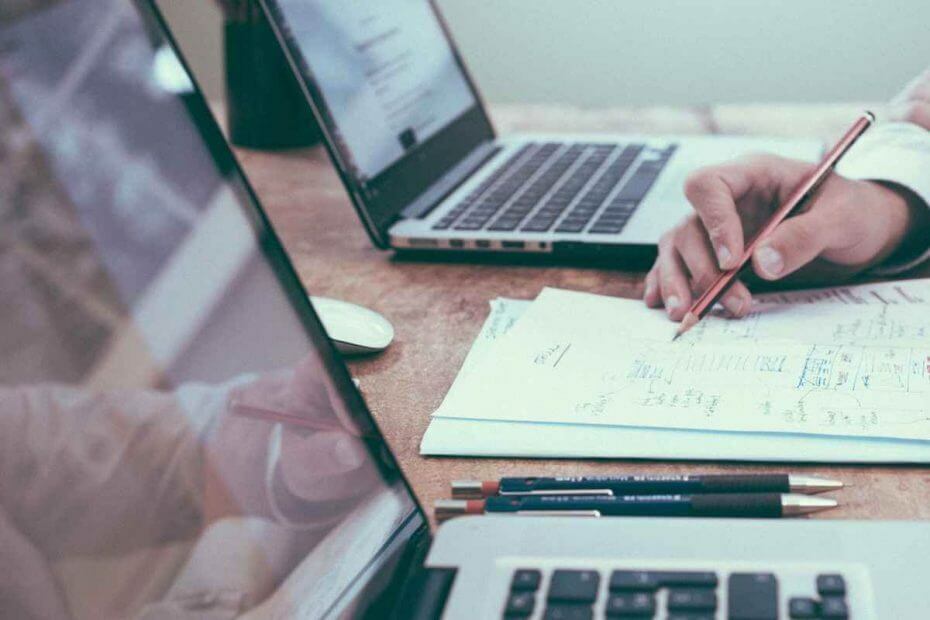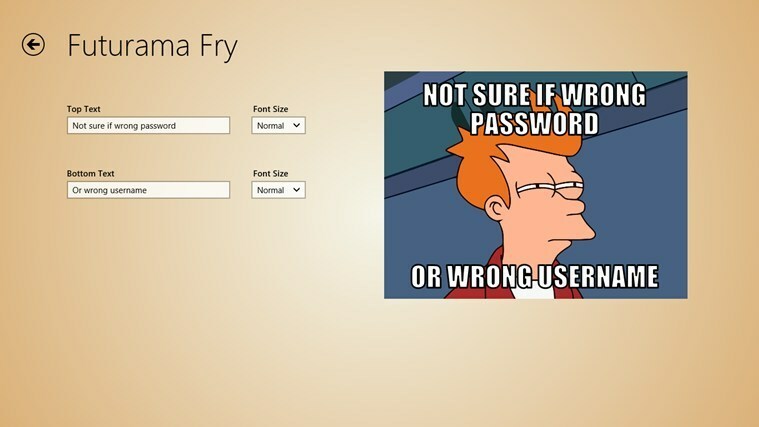Coba jalankan aplikasi dalam mode kompatibilitas
- Menginstal aplikasi pada versi Windows apa pun seharusnya tidak menjadi tugas yang memakan waktu, tetapi tampaknya begitu dari kesalahan 1721.
- Pengguna terus terhenti oleh layanan Penginstal Windows, dan penginstalan program tidak dapat diselesaikan.
- Karena kemungkinan kesalahan kompatibilitas, pembaruan Windows atau menjalankan program dalam mode kompatibilitas akan memperbaiki masalah ini.
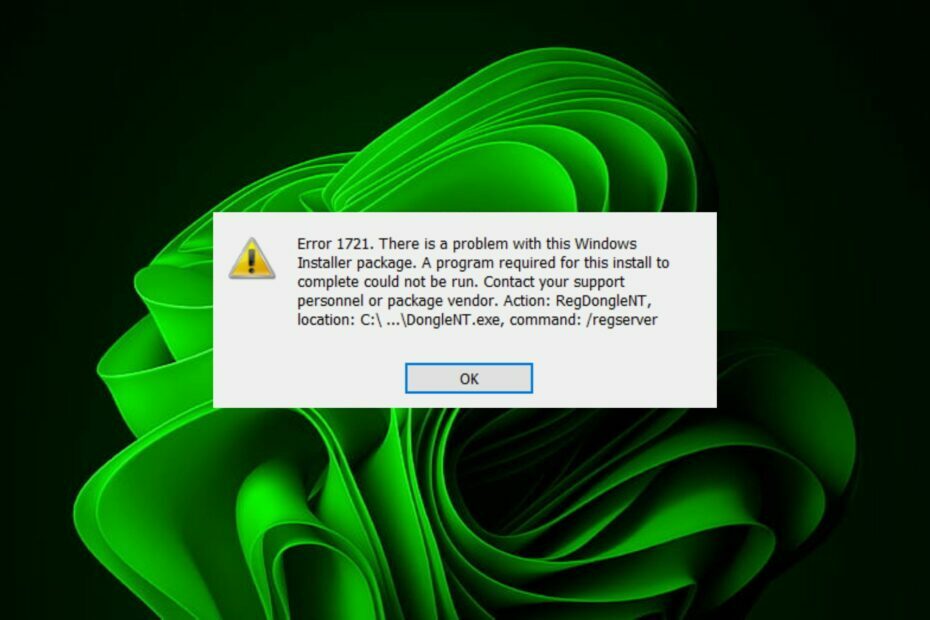
XINSTALL DENGAN MENGKLIK FILE DOWNLOAD
- Unduh Alat Perbaikan PC Restoro yang dilengkapi dengan Teknologi yang Dipatenkan (paten tersedia Di Sini).
- Klik Mulai Pindai untuk menemukan masalah Windows yang dapat menyebabkan masalah PC.
- Klik Perbaiki Semua untuk memperbaiki masalah yang memengaruhi keamanan dan kinerja komputer Anda.
- Restoro telah diunduh oleh 0 pembaca bulan ini.
Penginstal Windows adalah layanan Windows yang penting, terutama ketika Anda ingin menginstal program. Namun, hal-hal tidak selalu berjalan sesuai rencana, dengan pengguna melaporkan kode kesalahan 1721. Kesalahan ini disertai dengan a ada masalah dengan paket penginstal Windows ini pesan.
Kesalahan serupa lainnya adalah 1722, tapi kita sudah membahasnya. Penginstal Windows dapat digunakan untuk menginstal, memperbaiki, mengonfigurasi, dan menghapus instalan perangkat lunak sambil menambah atau menghapus fitur dari komputer pengguna. Jadi mengapa itu melempar kesalahan 1721? Ayo cari tahu.
Mengapa saya mendapatkan kesalahan 1721?
Kesalahan umum ini terjadi ketika ada ketidakcocokan antara Penginstal Windows dan beberapa program lain di komputer Anda.
Layanan Windows Installer memungkinkan OS Anda untuk menginstal, memodifikasi, dan memperbaiki aplikasi yang disediakan sebagai paket Windows Installer.
Ini juga mendeteksi perubahan pada perangkat keras dan perangkat lunak yang mungkin memengaruhi aplikasi. Karena berfungsi sebagai titik kontrol untuk semua fase proses penginstalan aplikasi, jika gagal, aplikasi yang bergantung padanya mungkin gagal diluncurkan.
Beberapa alasan Anda mendapatkan kesalahan 1721 saat mencoba memasang aplikasi meliputi:
- Izin tidak memadai – Hal ini dapat terjadi jika Anda tidak memiliki hak yang memadai untuk memodifikasi instalasi. Hanya administrator yang memiliki hak istimewa untuk melakukan perubahan pada komputer.
- Program yang diinstal dengan tidak benar – Jika Anda telah menginstal program yang salah, ini dapat menyebabkan masalah dengan Paket Pemasang Windows.
- Program tidak kompatibel – Ada kemungkinan bahwa aplikasi yang Anda coba pasang tidak kompatibel dengan sistem operasi Anda saat ini atau konfigurasi perangkat keras.
- Entri registri tidak ada/tidak valid – File yang hilang atau entri yang tidak valid dalam registri dapat menyebabkan masalah saat mencoba menginstal program menggunakan Paket Pemasang Windows.
- OS tidak kompatibel – Program harus ditulis untuk versi Windows yang sama dengan yang Anda jalankan.
- Layanan penginstal Windows telah berhenti – Jika layanan tidak berjalan, Anda mungkin kesulitan menginstal program. Hal ini dapat terjadi jika Anda telah mengubah lokasi penginstalan default di registri atau Anda telah menginstal aplikasi di lokasi lain di komputer Anda.
Bagaimana cara memperbaiki kesalahan 1721?
Pastikan Anda memenuhi prasyarat berikut sebelum mencoba solusi kompleks di bawah ini:
- Verifikasi bahwa Anda menggunakan a akun pengguna dengan hak administratif.
- Pastikan aplikasi tidak diblokir oleh firewall Anda.
- Periksa untuk melihat apakah ada pembaruan yang tersedia untuk versi Windows Anda.
- Jalankan Pemindaian SFC untuk memeriksa file sistem yang rusak.
1. Mulai ulang layanan Pemasang Windows
- tekan Windows + R kunci untuk membuka Berlari memerintah.
- Jenis layanan.msc di kotak dialog dan tekan Memasuki.

- Menemukan Pemasang Windows, klik kanan padanya, dan pilih Berhenti.
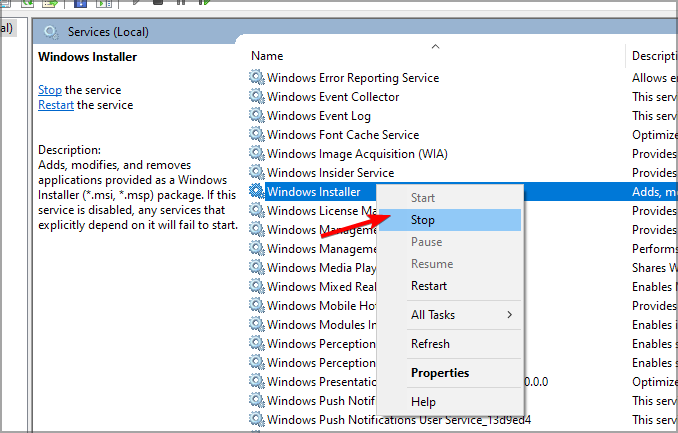
- Klik kanan lagi, dan kali ini pilih Mengulang kembali.
2. Jalankan program Instal dan Uninstall pemecah masalah
- Unduh pemecah masalah Penginstalan dan Penghapusan Program dan menginstalnya.
- Buka dan klik Berikutnya.

- Anda akan ditanya apakah Anda memiliki masalah dalam menginstal atau menghapus program. Pilih satu opsi.

- Selanjutnya, Anda akan diminta untuk memilih program yang tidak diinstal. Pilih program bermasalah dari daftar.

- Pemecah masalah akan mulai memindai masalah.

- Setelah selesai, Anda akan disajikan dengan dua opsi. Pilih salah satu dan tunggu pemecah masalah merekomendasikan perbaikan.

Kiat ahli:
SPONSOR
Beberapa masalah PC sulit diatasi, terutama terkait dengan repositori yang rusak atau file Windows yang hilang. Jika Anda mengalami masalah dalam memperbaiki kesalahan, sistem Anda mungkin rusak sebagian.
Kami merekomendasikan menginstal Restoro, alat yang akan memindai mesin Anda dan mengidentifikasi kesalahannya.
klik disini untuk mengunduh dan mulai memperbaiki.
Pemecah masalah Penginstalan dan Penghapusan Program membantu Anda mengidentifikasi dan memperbaiki masalah yang terjadi saat menginstal atau menghapus instalan program di komputer Anda. Ini juga dapat membantu Anda menghapus program yang menyebabkan masalah dengan komputer Anda.
- Operasi Tidak Valid untuk Perangkat 0: Cara Memperbaikinya
- KB5026435: Kotak hot-wanted ini kembali ke Windows 10 Anda
- Ucapkan selamat tinggal pada masalah printer dengan KB5026436
- Pesan Ini Belum Diunduh dari Server [Fix]
3. Instal aplikasi yang bermasalah dalam mode kompatibilitas
- Temukan file .exe dari masalah bermasalah biasanya di salah satu jalur berikut tergantung pada versi Windows Anda:
C:\Program Files (x86)atauC:\Program Files - Gulir ke bawah hingga Anda menemukan program yang Anda cari.
- Klik kanan pada file .exe program dan pilih Properti.
- Arahkan ke Kesesuaian tab, centang Jalankan program ini dalam mode Kompatibilitas pilihan, dan pilih Windows 8 dari menu drop-down.

- Izinkan program untuk menyelesaikan penginstalan, lalu periksa apakah kesalahan tetap ada.
Mode kompatibilitas adalah fitur Windows yang memungkinkan Anda menjalankan program lama di komputer. Ini tidak persis sama dengan menjalankan sistem operasi yang lebih lama, tetapi memungkinkan Anda untuk menjalankan beberapa program lama yang tidak akan berfungsi sebaliknya.
Banyak aplikasi yang ditulis untuk versi Windows sebelumnya dan telah diuji hanya pada versi tersebut. Ketika Anda mencoba menjalankannya pada versi yang lebih baru, Anda mungkin menemukan bahwa mereka tidak berfungsi dengan baik atau tidak berfungsi sama sekali.
Ini karena aplikasi dapat menggunakan fitur yang hanya tersedia di versi Windows yang lebih lama dan bukan di versi yang lebih baru.
Itu saja untuk kesalahan 1721, tetapi lihat juga artikel kami yang lain tentang apa yang harus dilakukan saat Anda tidak dapat mengakses layanan penginstal Windows.
Kami juga memiliki daftar rekomendasi ahli dari paket perangkat lunak penginstal terbaik, jadi jangan ragu untuk mengunjungi panduan itu.
Kami ingin mendengar pendapat Anda tentang kesalahan ini dan solusi mana yang membantu Anda melewatinya, jadi beri kami komentar di bawah.
Masih mengalami masalah? Perbaiki dengan alat ini:
SPONSOR
Jika saran di atas belum menyelesaikan masalah Anda, PC Anda mungkin mengalami masalah Windows yang lebih dalam. Kami merekomendasikan mengunduh alat Perbaikan PC ini (diberi peringkat Hebat di TrustPilot.com) untuk mengatasinya dengan mudah. Setelah instalasi, cukup klik Mulai Pindai tombol dan kemudian tekan pada Perbaiki Semua.